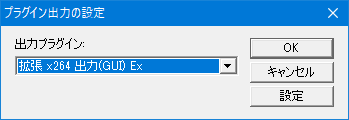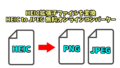Windowsで動画編集やサムネ作成の際に愛用しているAviutlに関するメモを記載していきます。
基本的なことに関するメモ
途中で編集を中断したい場合
Q 編集状態を保存して作業を中断したい。
A 「ファイル」→「編集プロジェクトの保存」でaupファイルとして保存すれば良い。
ムービーメーカとの違い
ムービーメーカーとの違いはこちらのサイトで詳しく記載されています。

L-SMASH Works (プラグイン)
いろんな拡張子に対応できるようにするプラグインです。

いろいろメモ
フリーフォントがいろいろあるので、入れてみたらテキストの表現に幅が出ますのでお勧めです!
文字に「縁取り」をつけるといい感じになります
Aviutlを使用していて遭遇したエラーや困ったことの解決方法
最近Youtubeを開設して、Aviutlを使用する機会が増えました。
その中でエラーや困ったことが起きたのでまとめていきます。
Aviutl 設定のダイアログがなくなった
サブディスプレイを使用して拡張編集の設定をしたあとにノートPCのみに戻すと拡張編集のダイアログが消えてしまいました。
解決方法としては2つあり、
1つ目はダブルクリックしてみて、どこかに隠れてしまったケースがあるので、タスクーなどを下部固定から横に移動したりしてみて確認してみる。
それでも画面外に出ていて表示できない場合があるため、「aviutl.ini」を開き下記の「config_x」「config_y」を見つける
config_x=1236
config_y=-609
これを「config_x=0」「config_y=0」に変更。
※このときにaviutlを開きながら行うと元に戻ることがあるためaviutlは閉じた状態で行ってください。
再度aviutlを開いてオブジェクトをダブルクリックすれば表示されると思います。
ファイルのフォーマットが合わないのエラー
プラグインを入れているのに「」
タイトルの不備によるものがあった
_ とつけたつもりが ‗ となっていてこの文字が環境依存文字だったのもあってかエラーになってしまいました。「_」に戻すと正常にインポートすることができました。
青い線がかかっていて再生がそこからしかできない
コントロール + A を押すことによりクリアされて解決
lwiファイルが作成されてしまう
削除しても構わないファイルですので、削除してよいです。
また、プラグインの設定により作成されないようにできます。
こちらの記事が詳しく書いてありますのでご参考に

「mux後ファイルが見つかりませんでした」を解決
解決方法を示したサイトです